Как накладывать музыку на видео в Инстаграме

Возможности соцсети Instagram с момента ее запуска многократно увеличились. С появлением в ней видео и историй для многих стал актуален вопрос, как сделать видео в Инстаграм с музыкой. Мы разобрались, какими средствами это можно сделать с телефона и компьютера, и готовы поделиться этой информацией. Единственный нюанс – легальность ваших действий. Прежде чем наложить музыку на видео в Инстаграм нужно узнать, не защищена ли она авторскими правами. Из-за этого многие ролики сама социальная сеть запрещает к публикации, поскольку их пользователи действуют противоправно. Решить проблему можно либо записью своего аудио, либо поиском свободных песен.
Средствами самого клиента социальной сети вы не сможете добавить аудиодорожку – возможности редактирования видео здесь ограничены. Придется задействовать стороннее приложение, которое без проблем можно скачать в магазине под любую операционную систему. Это могут быть:
- iMovies – один из самых популярных видеоредакторов под iOS;
- KineMaster – трендовый редактор для видеозаписей на Android;
- Animotica – простой и мощный инструмент для работы под Windows.
Все что нужно для начала – само видео и мелодия для него. Все остальное вы можете доверить приложениям – потребуется всего несколько кликов.
Как сделать видео с музыкой в Инстаграме со смартфона на Android?
Для начала работы в KineMaster, который мы будем рассматривать в качестве примера, вам потребуется определиться с именем проекта. После его введения необходимо будет определить исходное видео.
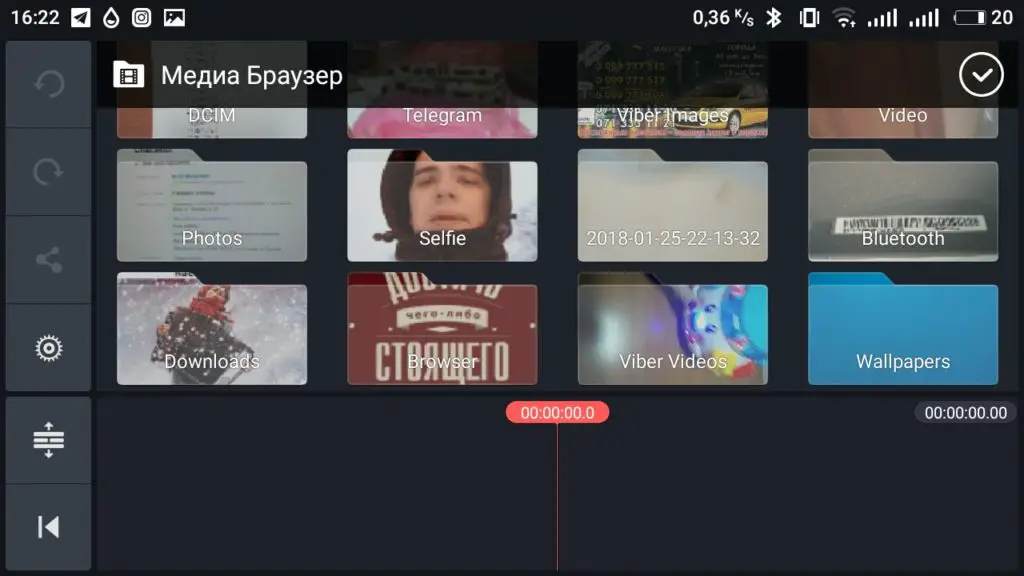 Для выбора картинок и роликов достаточно тапнуть по ним
Для выбора картинок и роликов достаточно тапнуть по ним
На следующем этапе необходимо выбрать тему видео. Если вы планируете только наложить музыку на видео для Инстаграма, можно оставить тему Basic. Всего сервис предлагает несколько тысяч тем под разные задачи, от нейтральных до праздничных.
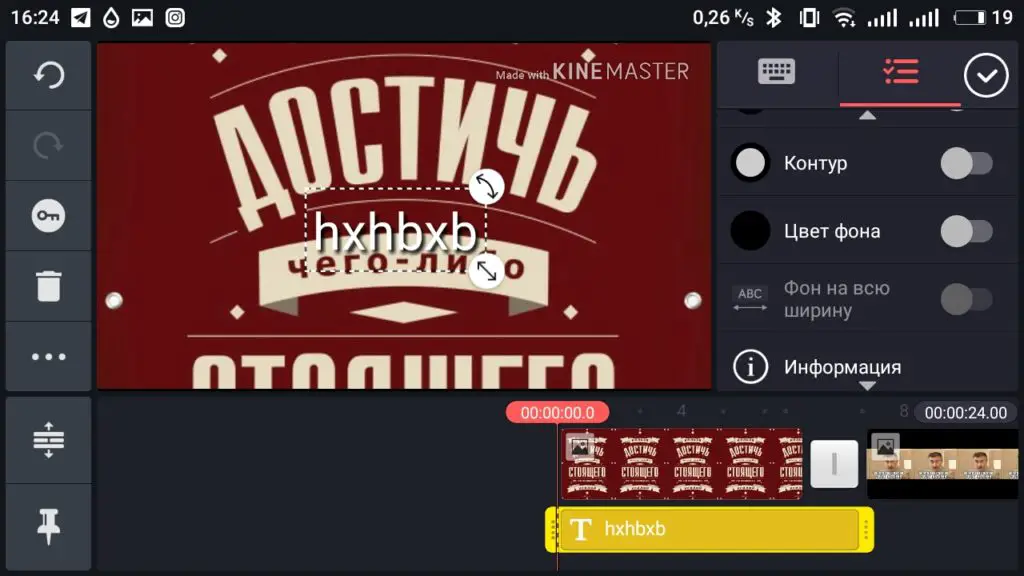 Дополнить видеоролик вы сможете субтитрами – они ставятся в любых местах ролика
Дополнить видеоролик вы сможете субтитрами – они ставятся в любых местах ролика
После этого выбирается фоновая музыка – она может быть абсолютно любой. Сервис предлагает тематические аудио, возможность записать собственный звук, выбрать скачанные на смартфон песни или целые альбомы отдельных исполнителей.
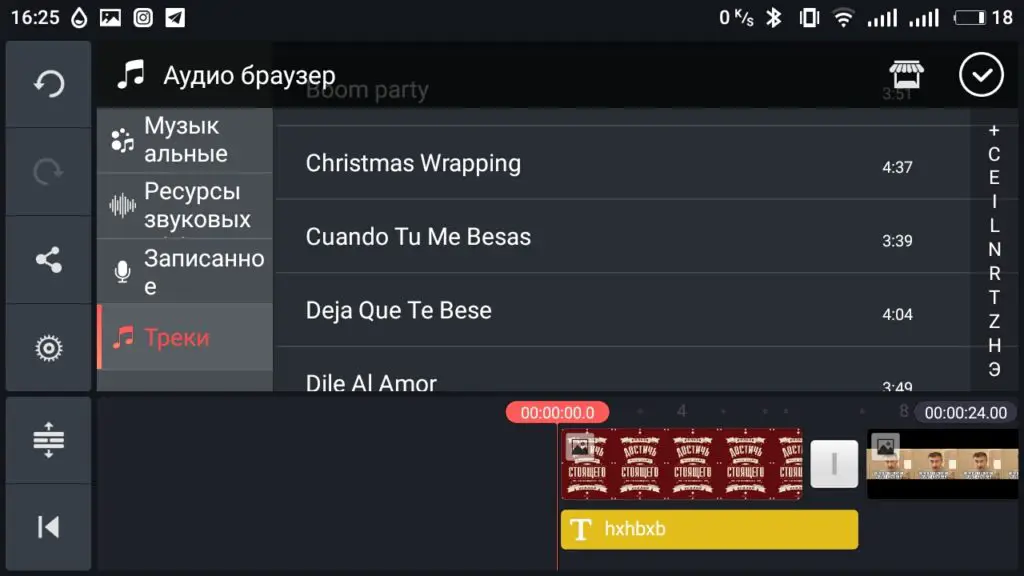 Не забывайте про авторские права при выборе аудио
Не забывайте про авторские права при выборе аудио
На конечном этапе нужно будет определить количество эффектов на ролике и добавить их в конкретные места. Если вам необходимо только вставить музыку к видео – этот шаг можно пропустить.
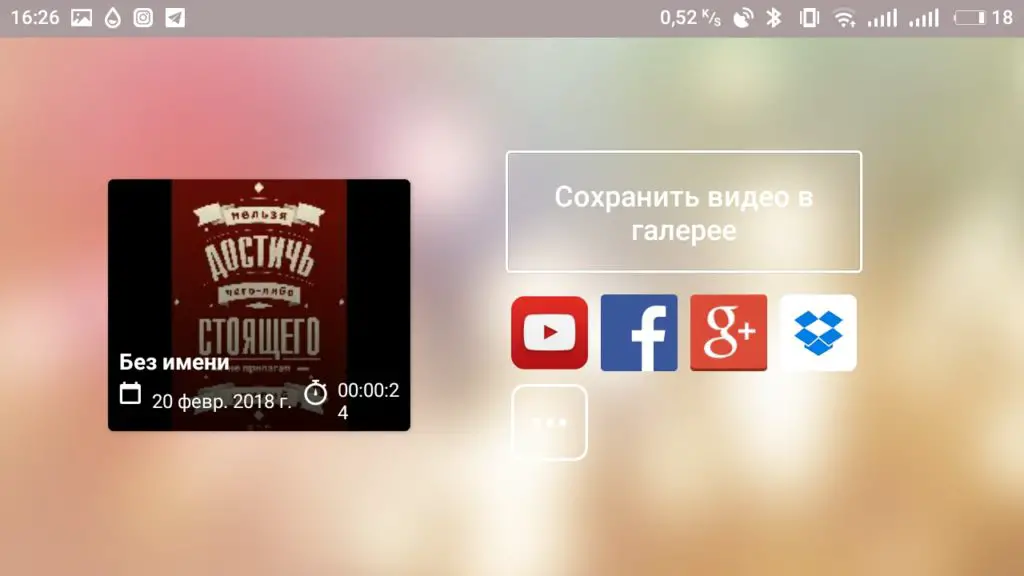 Вы можете сохранить видео на компьютер или сразу расшарить его
Вы можете сохранить видео на компьютер или сразу расшарить его
После завершения всех настроек выставляется громкость видеозаписи или отдельных ее частей, скорость воспроизведения. Готовое видео можно просмотреть, а затем отправить на рендеринг. После завершения обработки его за пару кликов можно отправить в YouTube или другие социальные сети, а также сохранить на смартфон. В Instagram все просто – загружайте обработанное видео и радуйте своих друзей качественными постами.
Вставить музыку в видео для Инстаграма через компьютер
С появлением Windows 10 многие стали пользоваться социальной сетью через компьютер – это легко сделать через официальное приложение. На остальных операционных системах приходится использовать для просмотра фото вебсайт, а загружать видео и вовсе возможности нет. Решается все отправкой готовых роликов на телефон и их выгрузкой в Instagram. Но подготовить все гораздо проще именно с компьютера. Для этого вам потребуется:
- готовые видео и аудиозаписи;
- рабочее приложение (к примеру, Animotica);
- пару минут свободного времени.
Все делается еще проще, чем на телефоне, при этом вы сможете не просто наложить музыку на видеоролик, но и отредактировать его, обрезать, зациклить или ускорить. Для начала нужно скачать программу Animotica из Windows Store и запустить ее. Здесь вам потребуется меню Movie Maker.
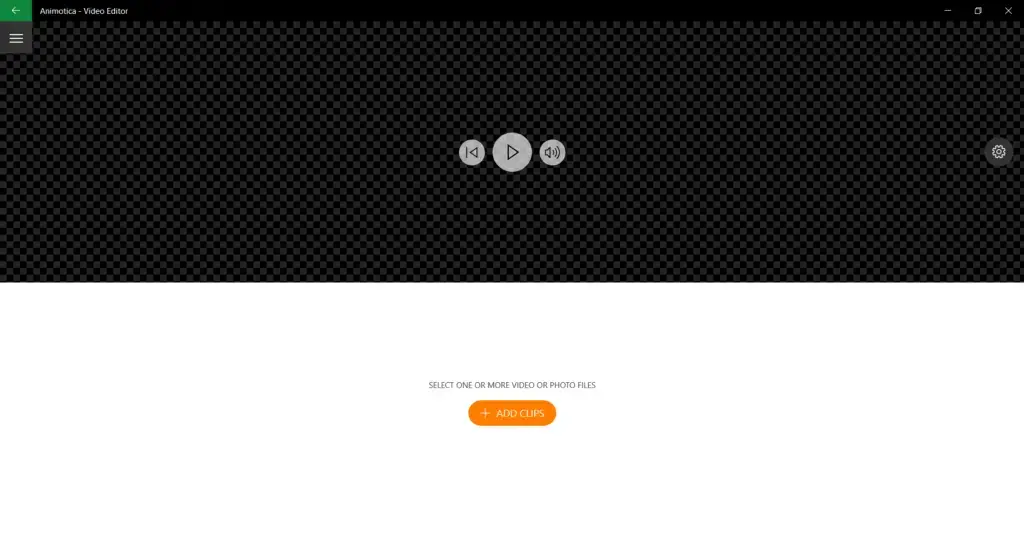 Стартовое окно Animotica
Стартовое окно Animotica
Нужно будет добавить несколько видео или фотографий, с которыми вы планируете работать. Размещать их на ленте можно в любой последовательности уже после загрузки.
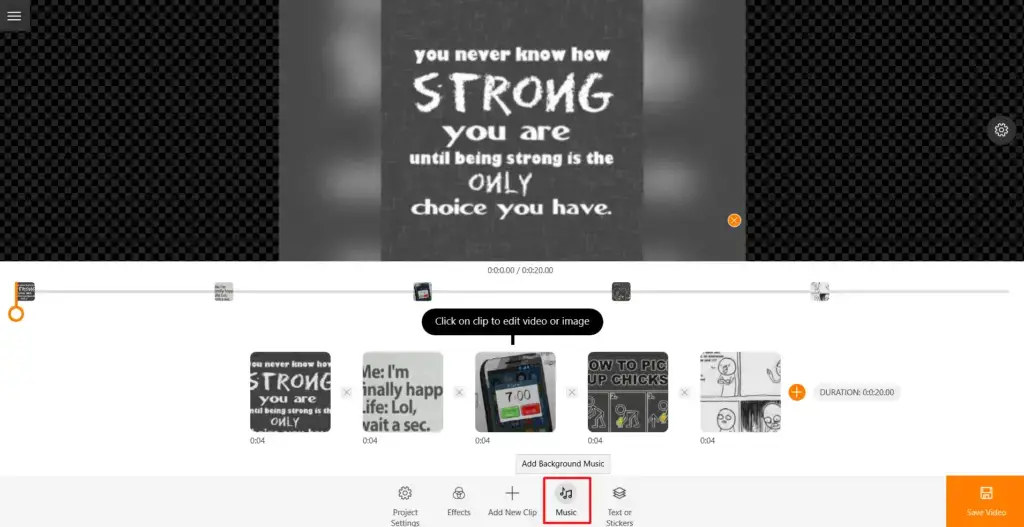 Для добавления музыки нужно нажать соответствующую кнопку
Для добавления музыки нужно нажать соответствующую кнопку
На следующем этапе добавляете музыку – поддерживается только загрузка локального аудиофайла.
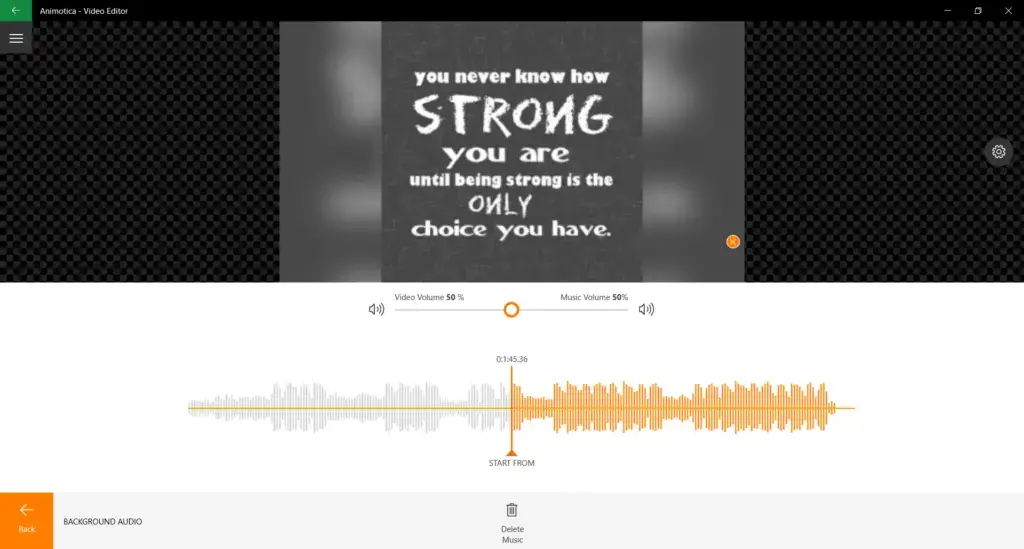 Вы сможете редактировать длину и громкость дорожки
Вы сможете редактировать длину и громкость дорожки
Настройки видео достаточно гибкие – можно отрегулировать громкость исходной и загруженной аудиодорожки, плюс задать место, с которого будет воспроизводиться мелодия. Если полученный результат вас устраивает – нужно будет вернуться в предыдущее меню и сохранить видео.
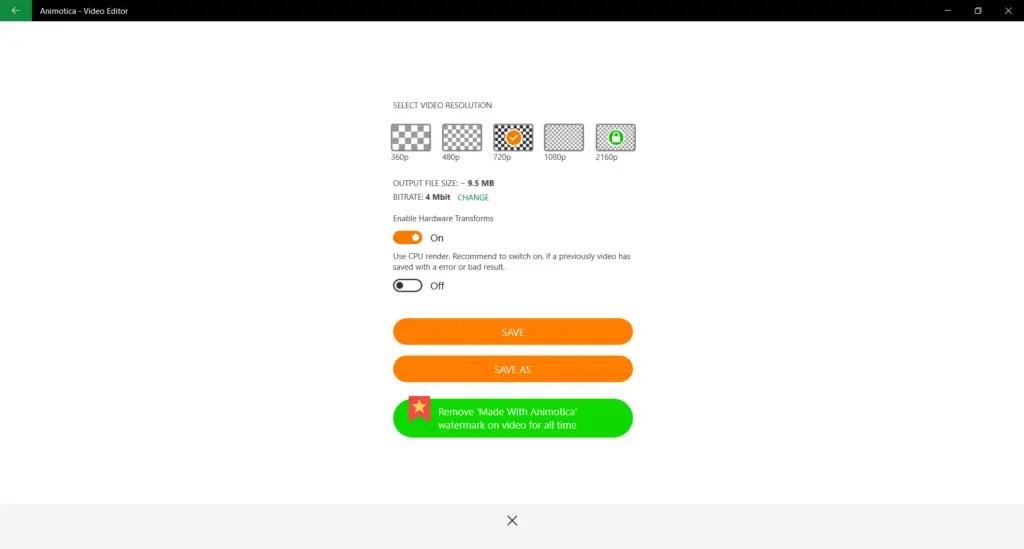 Сохранение видео с наложенной музыкой для публикации в Instagram
Сохранение видео с наложенной музыкой для публикации в Instagram
В настройках есть возможность задать разрешение (в бесплатной версии – до FullHD), битрейт ролика, способ рендеринга. Формат устанавливается автоматически или выбирается пользователем. По умолчанию видео делается с вотермаркой, убирается она при покупке лицензии.
Если не хотите скачивать приложение – изучите наш обзор онлайн-сервисов для наложения музыки на видео под Instagram. Там описаны англоязычные веб-сайты, которые позволяют реализовывать простые задачи за пару минут.

